IPhone के लिए YouTube पर कुछ गलत त्रुटि को ठीक करने के शीर्ष 8 तरीके
अनेक वस्तुओं का संग्रह / / February 21, 2022
YouTube पर हर मिनट हजारों वीडियो अपलोड होते हैं और यह आसानी से सूचना और मनोरंजन का स्रोत है, चाहे आप लंबी डॉक्यूमेंट्री देख रहे हों या नए जोड़े गए यूट्यूब शॉर्ट्स, आपके iPhone पर YouTube ऐप में 'कुछ गलत हो गया' त्रुटि आपके अनुभव को बर्बाद कर सकती है।

गलत तरीके से कॉन्फ़िगर की गई सेटिंग और एक पुराने ऐप सहित कई कारक YouTube ऐप पर ऐसी त्रुटियों का कारण बन सकते हैं। समस्या को आसानी से हल करने में सहायता के लिए हम आपको कुछ समाधानों के बारे में बताएंगे।
1. हवाई जहाज मोड चालू/बंद करें
आपको हवाई जहाज मोड को चालू करके शुरू करना चाहिए। यह किसी भी छोटे नेटवर्क कनेक्शन के मुद्दों को हल करने का प्रयास करता है जो YouTube पर 'कुछ गलत हो गया' त्रुटि का कारण हो सकता है।
नियंत्रण केंद्र लाने के लिए स्क्रीन के ऊपरी दाएं कोने से नीचे की ओर स्वाइप करें। हवाई जहाज़ मोड चालू करने के लिए हवाई जहाज़ के आइकॉन पर टैप करें।

इसे बंद करने से पहले एक या दो मिनट तक प्रतीक्षा करें। फिर, जांचें कि YouTube अभी ठीक से काम कर रहा है या नहीं।
2. YouTube को मोबाइल डेटा का उपयोग करने दें
इसके बाद, आपको यह सुनिश्चित करना होगा कि आपने YouTube को अपने फ़ोन के मोबाइल डेटा का उपयोग करने की अनुमति दी है। अन्यथा, आप इस तरह की त्रुटियों से मिल सकते हैं।
चरण 1: IPhone पर सेटिंग्स खोलें। YouTube ऐप पर टैप करने के लिए नीचे स्क्रॉल करें।

चरण दो: मोबाइल डेटा के आगे वाले स्विच पर टॉगल करें. साथ ही, सुनिश्चित करें कि सभी आवश्यक अनुमतियों की अनुमति है।

3. डाउनडेटेक्टर की जाँच करें
हालांकि दुर्लभ, YouTube सर्वर में डाउनटाइम भी हो सकता है। इस प्रकार, अन्य समाधानों को आजमाने से पहले, आपको पहले YouTube के सर्वर की स्थिति की जांच करनी चाहिए।
डाउनडेटेक्टर जैसी वेबसाइटें YouTube सहित कई सेवाओं के लिए इस तरह की सर्विस आउटेज को सक्रिय रूप से ट्रैक करती हैं। आप ऐसा कर सकते हैं डाउनडेटेक्टर पर जाएं यह पुष्टि करने के लिए कि क्या अन्य लोगों को YouTube के साथ इसी तरह की समस्याओं का सामना करना पड़ता है।

4. गुप्त मोड में YouTube का उपयोग करें
यदि YouTube सर्वर ठीक से चल रहे हैं, तो YouTube साइट को मोबाइल ब्राउज़र के गुप्त मोड में खोलें। इससे यह सत्यापित करने में मदद मिलेगी कि समस्या केवल आपके खाते से संबंधित है या नहीं।
अपने iPhone पर YouTube खोलें और ऊपर दाईं ओर प्रोफ़ाइल चित्र पर टैप करें। गुप्त विकल्प चालू करें चुनें और देखें कि YouTube ठीक काम कर रहा है या नहीं।


5. यूट्यूब ऐप अपडेट करें
यदि आप YouTube ऐप के पुराने संस्करण का उपयोग कर रहे हैं, तो आपको YouTube पर ऐसी त्रुटियों का सामना करने की संभावना है। इससे बचने के लिए, ऐप को उसके नवीनतम संस्करण में अपडेट रखना सबसे अच्छा है।
मुलाकात आईफोन पर ऐप स्टोर YouTube ऐप को अपडेट करने के लिए और देखें कि क्या समस्या हल हो गई है।
6. गूगल डीएनएस का प्रयोग करें
एक और तरीका जिसने कई iPhone उपयोगकर्ताओं को YouTube की 'कुछ गलत हो गई त्रुटि' को ठीक करने में मदद की, वह Google के DNS पर स्विच कर रहा है। यहाँ यह कैसे करना है।
चरण 1: अपने iPhone पर सेटिंग्स खोलें और वाई-फाई पर जाएं। अपने वाई-फाई नेटवर्क के आगे जानकारी आइकन टैप करें।


चरण दो: DNS तक स्क्रॉल करें और DNS कॉन्फ़िगर करें पर टैप करें।

चरण 3: मैन्युअल का चयन करें और DNS सर्वर के अंतर्गत पहले से भरी गई प्रविष्टियों को हटा दें। Google DNS के लिए एक नई प्रविष्टि बनाने के लिए, Add Server पर टैप करें और उसमें 8.8.8.8 टाइप करें। इसी तरह, 8.8.4.4 को दूसरे DNS सर्वर के रूप में जोड़ें और फिर सेव को हिट करें।


7. वीपीएन अक्षम करें
यदि आप YouTube वीडियो देखने के लिए वीपीएन कनेक्शन का उपयोग कर रहे हैं जो अन्यथा आपके देश में उपलब्ध नहीं हैं, तो आप इसे क्षण भर के लिए बंद करने का प्रयास कर सकते हैं और फिर से YouTube का उपयोग कर सकते हैं। कभी-कभी वीपीएन प्रदाता के साथ समस्याएँ आपको विश्वास दिला सकती हैं कि YouTube ऐप में समस्याएँ हैं। इसके अलावा, यह संभव है कि आप जिस सर्वर का उपयोग कर रहे हैं वह YouTube द्वारा प्रतिबंधित है।
IPhone पर वीपीएन को अक्षम करने के लिए, सेटिंग मेनू खोलें और वीपीएन के बगल में स्थित स्विच को बंद करें।

यह देखने के लिए जांचें कि क्या आप अभी भी YouTube पर 'कुछ गलत हो गया' त्रुटि से बाधित हैं।
8. नेटवर्क सेटिंग्स को रीसेट करें
आपके iPhone की नेटवर्क सेटिंग में हाल ही में किए गए बदलाव के कारण YouTube त्रुटि हो सकती है। इसका पता लगाना एक समय लेने वाला काम हो सकता है। बल्कि, आपको विचार करना चाहिए अपने iPhone पर नेटवर्क सेटिंग्स रीसेट करना. यह सभी नेटवर्क सेटिंग्स को उनके डिफ़ॉल्ट मानों पर पुनर्स्थापित कर देगा जो समस्या को ठीक कर सकते हैं।
चरण 1: अपने iPhone पर सेटिंग्स खोलें और सामान्य पर जाएं। स्थानांतरण या रीसेट iPhone पर टैप करने के लिए नीचे स्क्रॉल करें।

चरण दो: सबसे नीचे रीसेट विकल्प पर टैप करें और दिखाई देने वाले मेनू से नेटवर्क सेटिंग्स रीसेट करें चुनें।

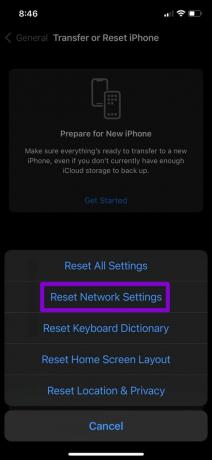
अपनी पहचान सत्यापित करने के लिए अपना लॉक स्क्रीन पासवर्ड दर्ज करें, और फिर नेटवर्क रीसेट प्रक्रिया शुरू करने के लिए संकेत मिलने पर नेटवर्क सेटिंग्स रीसेट करें पर टैप करें।
निर्बाध स्ट्रीमिंग का आनंद लें
जबकि आपको हर बार ऐसी त्रुटियों का सामना करना पड़ सकता है, जैसा कि हमने अभी सीखा, यह ऐसा कुछ भी नहीं है जिसे आप स्वयं ठीक नहीं कर सकते। लेकिन अगर कुछ भी काम नहीं करता है, तो आप अपने पसंदीदा YouTube वीडियो देखना जारी रखने के लिए हमेशा सफारी या क्रोम पर स्विच कर सकते हैं।
अंतिम बार 21 फरवरी, 2022 को अपडेट किया गया
उपरोक्त लेख में सहबद्ध लिंक हो सकते हैं जो गाइडिंग टेक का समर्थन करने में मदद करते हैं। हालांकि, यह हमारी संपादकीय अखंडता को प्रभावित नहीं करता है। सामग्री निष्पक्ष और प्रामाणिक रहती है।

द्वारा लिखित
पंकिल पेशे से एक सिविल इंजीनियर हैं जिन्होंने EOTO.tech में एक लेखक के रूप में अपनी यात्रा शुरू की। वह हाल ही में गाइडिंग टेक में एक स्वतंत्र लेखक के रूप में शामिल हुए, जिसमें एंड्रॉइड, आईओएस, विंडोज और वेब के लिए कैसे-करें, व्याख्याकार, खरीद गाइड, टिप्स और ट्रिक्स शामिल हैं।



